في بيئة التعاون الحالية، يعد تبادل الملفات بكفاءة أمرًا بالغ الأهمية لنجاح العمل الجماعي. يوفر Google Drive منصة قوية وسهلة الاستخدام لمشاركة الملفات الجماعية عبر الإنترنت، مما يسمح للفرق بالتعاون بسلاسة في المستندات وجداول البيانات والعروض التقديمية والمزيد. سيرشدك هذا الدليل الشامل خلال عملية الاستفادة من Google Drive لتعزيز إنتاجية مجموعتك وتبسيط سير عملك. سنستكشف كل شيء من إعداد المجلدات المشتركة إلى إدارة الأذونات والاستفادة من الميزات التعاونية لـ Google Docs وSheets وSlides.
إعداد مجلد مشترك
إن أساس مشاركة الملفات الجماعية في Google Drive هو المجلد المشترك. إن إنشاء مجلد مخصص لملفات فريقك يضمن حصول الجميع على الموارد الضرورية في موقع مركزي. وهذا يزيل الارتباك الناتج عن الملفات المتناثرة ويبسط عملية التعاون.
إنشاء مجلد جديد
لإنشاء مجلد مشترك جديد، اتبع الخطوات البسيطة التالية:
- افتح Google Drive في متصفح الويب الخاص بك.
- انقر فوق الزر “جديد” (عادة ما يكون موجودًا في الزاوية العلوية اليسرى).
- حدد “المجلد” من القائمة المنسدلة.
- أعط المجلد الخاص بك اسمًا وصفيًا (على سبيل المثال، “مستندات مشروع Alpha”).
- انقر فوق “إنشاء”.
مشاركة المجلد
بمجرد إنشاء المجلد، يتعين عليك مشاركته مع أعضاء فريقك. وإليك الطريقة:
- انقر بزر الماوس الأيمن على المجلد الذي قمت بإنشائه للتو.
- حدد “مشاركة”.
- أدخل عناوين البريد الإلكتروني للأشخاص الذين تريد مشاركة المجلد معهم.
- اختر مستوى الأذونات المناسب (المشاهد، المعلق، أو المحرر).
- أضف رسالة (اختياري) لإعلام المستلمين بالمجلد المشترك.
- انقر فوق “إرسال”.
فهم مستويات الأذونات
يقدم Google Drive ثلاثة مستويات مختلفة من الأذونات للمجلدات والملفات المشتركة: المشاهد والمعلق والمحرر. يعد اختيار مستوى الأذونات المناسب أمرًا بالغ الأهمية للحفاظ على التحكم في ملفاتك وضمان حصول أعضاء الفريق على الوصول المناسب.
مشاهد
لا يمكن للمشاهدين سوى عرض الملفات الموجودة داخل المجلد المشترك. ولا يمكنهم إجراء أي تغييرات أو إضافة تعليقات. هذا المستوى من الأذونات مناسب لأعضاء الفريق الذين يحتاجون إلى الوصول إلى المعلومات ولكنهم لا يحتاجون إلى إمكانيات التحرير.
المُعلّق
يمكن للمعلقين عرض الملفات وإضافة التعليقات، ولكن لا يمكنهم تحرير المحتوى بشكل مباشر. يعد مستوى الأذونات هذا مفيدًا لجمع الملاحظات وتسهيل المناقشات حول المستندات.
محرر
يتمتع المحررون بإمكانية الوصول الكامل إلى الملفات الموجودة داخل المجلد المشترك. ويمكنهم عرض الملفات وتحريرها وإضافة تعليقات إليها وحتى حذفها. وهذا المستوى من الأذونات مناسب لأعضاء الفريق الذين يشاركون بنشاط في إنشاء المحتوى وتعديله.
عند تعيين مستويات الأذونات، ضع في اعتبارك بعناية الأدوار والمسؤوليات التي يتحملها كل عضو في الفريق. يمكن أن تؤدي الإعدادات المفرطة في السماح إلى تغييرات أو عمليات حذف غير مقصودة، في حين يمكن أن تعيق الإعدادات التقييدية التعاون.
التعاون في المستندات والجداول والشرائح
يتكامل Google Drive بسلاسة مع Google Docs وSheets وSlides، مما يوفر أدوات قوية للتعاون في الوقت الفعلي. يمكن لأعضاء الفريق المتعددين العمل على نفس المستند في نفس الوقت، مما يسهل تبادل الأفكار وتقديم الملاحظات وإنشاء محتوى متقن معًا.
التعاون في الوقت الحقيقي
عندما يعمل مستخدمون متعددون على نفس المستند، يتم حفظ التغييرات التي أجروها ومزامنتها تلقائيًا في الوقت الفعلي. وهذا يلغي الحاجة إلى إرسال الإصدارات عبر البريد الإلكتروني ذهابًا وإيابًا ويضمن أن الجميع يعملون دائمًا على الإصدار الأحدث.
التعليق والاقتراح
توفر مستندات Google وجداول البيانات والعروض التقديمية ميزات قوية للتعليق والاقتراح. يمكن لأعضاء الفريق إضافة تعليقات إلى أقسام معينة من المستند لتقديم ملاحظات أو طرح أسئلة. يمكنهم أيضًا اقتراح تعديلات، والتي يمكن لمالك المستند قبولها أو رفضها.
تاريخ الإصدار
يحفظ Google Drive تلقائيًا سجل الإصدارات لجميع المستندات والأوراق والشرائح لديك. يتيح لك هذا الرجوع إلى الإصدارات السابقة إذا لزم الأمر، مما يوفر لك شبكة أمان ضد التغييرات أو الحذف غير المقصود.
تنظيم محرك الأقراص المشترك الخاص بك
مع تراكم المزيد من الملفات لدى فريقك، من الضروري الحفاظ على محرك أقراص مشترك منظم جيدًا. إن وجود هيكل مجلد واضح ومتسق من شأنه أن يسهل على أعضاء الفريق العثور على المعلومات التي يحتاجون إليها ومنع ازدحام محرك الأقراص المشترك.
إنشاء المجلدات الفرعية
استخدم المجلدات الفرعية لتصنيف ملفاتك حسب المشروع أو الموضوع أو التاريخ. سيساعدك هذا على تقسيم كميات كبيرة من المعلومات إلى أجزاء يمكن إدارتها. على سبيل المثال، يمكنك إنشاء مجلدات فرعية لـ “محاضر الاجتماع” و”مقترحات المشروع” و”مواد التسويق”.
اتفاقيات التسمية
قم بوضع قواعد تسمية واضحة لملفاتك. استخدم أسماء وصفية تشير بوضوح إلى محتوى الملف. ضع في اعتبارك تضمين التاريخ أو رقم الإصدار أو الأحرف الأولى من اسم المؤلف في اسم الملف.
مجلدات الترميز اللوني
يتيح لك Google Drive ترميز مجلداتك بالألوان، مما يسهل التعرف بصريًا على فئات مختلفة من الملفات. على سبيل المثال، يمكنك ترميز المجلدات بالألوان حسب أولوية المشروع أو حالته.
إدارة الإشعارات
يوفر لك Google Drive إشعارات لإبقائك على اطلاع بالتغييرات التي تطرأ على ملفاتك ومجلداتك المشتركة. يمكنك تخصيص إعدادات الإشعارات لتلقي تنبيهات بشأن أحداث معينة، مثل التعليقات الجديدة أو التعديلات أو تحميل الملفات.
تخصيص إعدادات الإشعارات
لتخصيص إعدادات الإشعارات الخاصة بك، اتبع الخطوات التالية:
- انقر على أيقونة الترس في الزاوية اليمنى العليا من Google Drive.
- حدد “الإعدادات”.
- انقر فوق “الإشعارات”.
- اختر أنواع الإشعارات التي تريد تلقيها (على سبيل المثال، البريد الإلكتروني، إشعارات المتصفح).
- حدد تردد الإشعارات.
البقاء على اطلاع دون أن تشعر بالإرهاق
من المهم إيجاد التوازن بين البقاء على اطلاع دائم وتجنب الإفراط في تلقي الإشعارات. فكر في إيقاف تشغيل الإشعارات للأحداث الأقل أهمية أو إعداد ملخصات يومية أو أسبوعية.
أفضل الممارسات لمشاركة الملفات الجماعية باستخدام Google Drive
للحصول على أقصى استفادة من استخدام Google Drive لمشاركة الملفات الجماعية، ضع في اعتبارك أفضل الممارسات التالية:
- إنشاء إرشادات واضحة: قم بتحديد قواعد واضحة لتسمية الملفات وتنظيم المجلد ومستويات الأذونات.
- التواصل بشكل فعال: استخدم التعليقات والاقتراحات لتقديم الملاحظات وتسهيل المناقشات.
- مراجعة الأذونات بشكل منتظم: تأكد من أن أعضاء الفريق لديهم مستويات الوصول المناسبة.
- حافظ على تنظيم محرك الأقراص المشترك الخاص بك: قم بتنظيف الملفات والمجلدات القديمة بانتظام.
- قم بتدريب فريقك: قم بتوفير التدريب حول كيفية استخدام Google Drive بشكل فعال.
الأسئلة الشائعة
هل يمكنني مشاركة ملف واحد بدلاً من مجلد كامل؟
نعم، يمكنك مشاركة ملفات فردية داخل Google Drive. انقر بزر الماوس الأيمن على الملف وحدد “مشاركة”، ثم أدخل عناوين البريد الإلكتروني للأشخاص الذين تريد مشاركة الملف معهم واختر مستوى الأذونات الخاص بهم.
ماذا يحدث إذا قام شخص ما بحذف ملف من مجلد مشترك؟
إذا قام شخص لديه أذونات محرر بحذف ملف من مجلد مشترك، فسيتم نقله إلى سلة المهملات الخاصة بالمالك. ويمكن للمالك بعد ذلك استعادة الملف من سلة المهملات إذا لزم الأمر. من المهم توخي الحذر عند منح أذونات المحرر.
كيف يمكنني إيقاف مشاركة مجلد مع شخص ما؟
لإيقاف مشاركة مجلد مع شخص ما، انقر بزر الماوس الأيمن على المجلد، وحدد “مشاركة”، ثم انقر على القائمة المنسدلة بجوار اسم الشخص. حدد “إزالة” لإلغاء وصوله.
هل يعد Google Drive آمنًا لمشاركة المعلومات الحساسة؟
يستخدم Google Drive التشفير لحماية بياناتك، سواء أثناء النقل أو أثناء التخزين. ومع ذلك، من المهم أن تكون على دراية بالأشخاص الذين تشارك ملفاتك معهم وأن تختار كلمات مرور قوية لحماية حسابك. بالنسبة للمعلومات شديدة الحساسية، فكر في استخدام تدابير أمان إضافية، مثل برامج التشفير.
ما هو مقدار مساحة التخزين التي أحصل عليها مع Google Drive؟
يوفر لك Google Drive مساحة تخزين مجانية تبلغ 15 جيجابايت، ويمكن مشاركتها عبر Google Drive وGmail وGoogle Photos. ويمكنك شراء مساحة تخزين إضافية إذا لزم الأمر من خلال Google One.